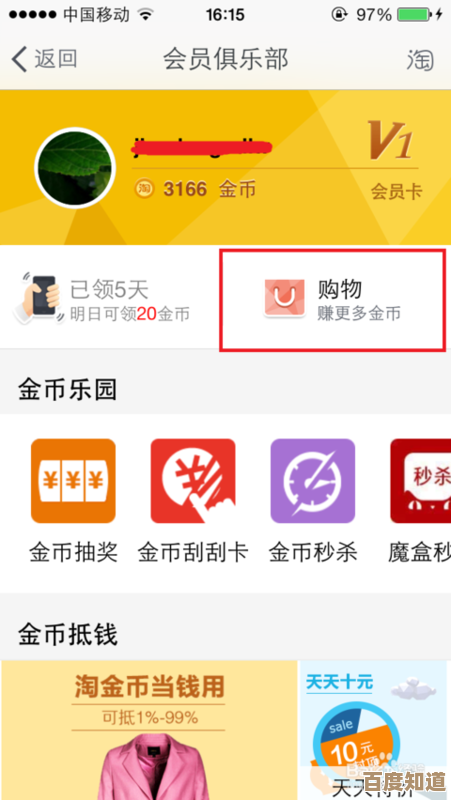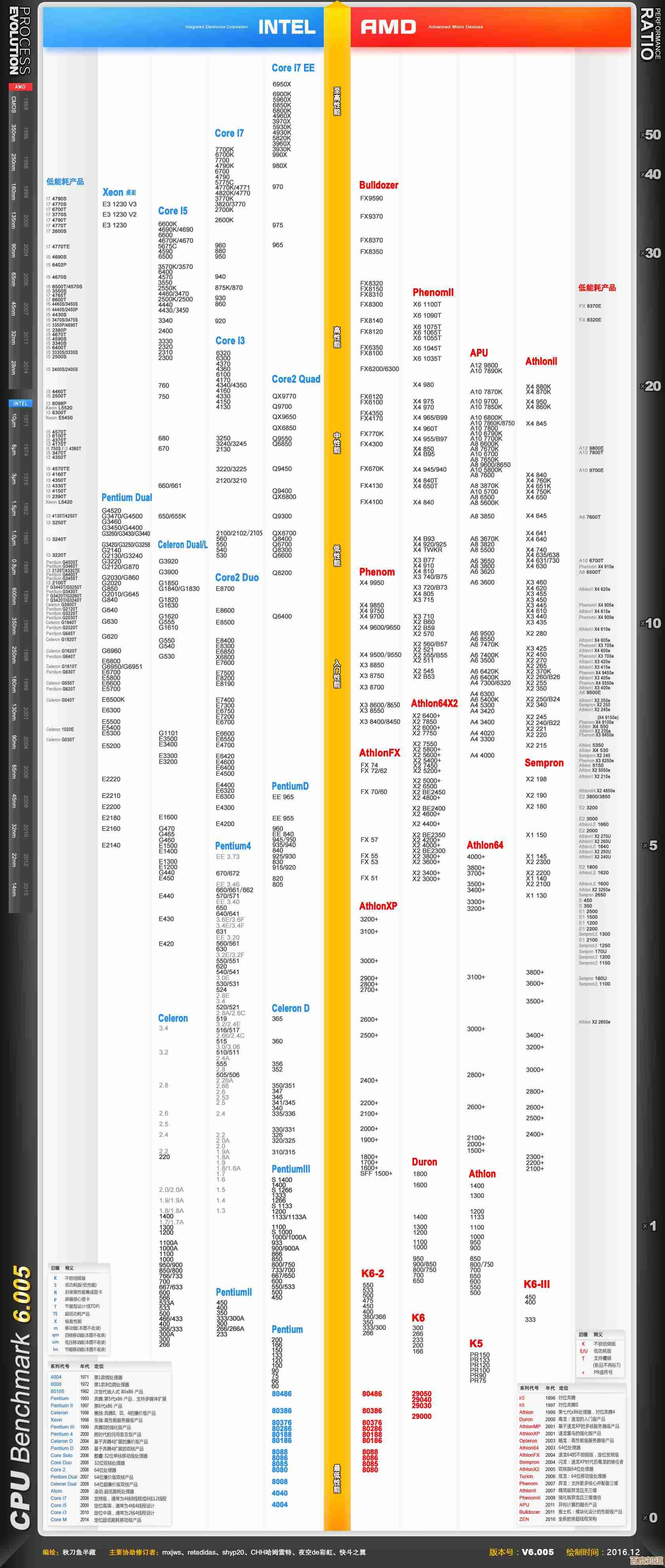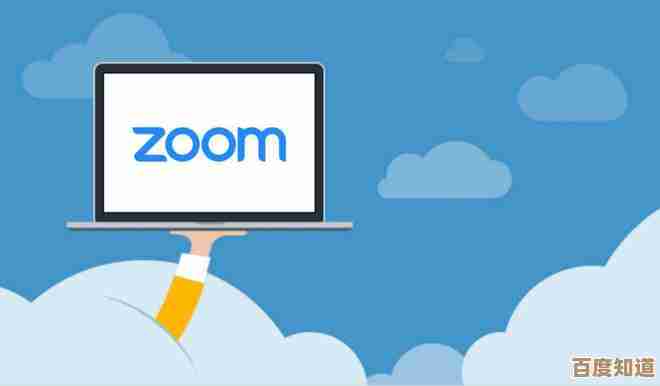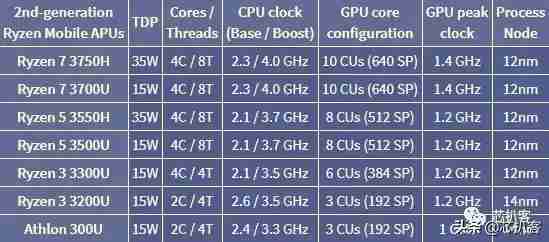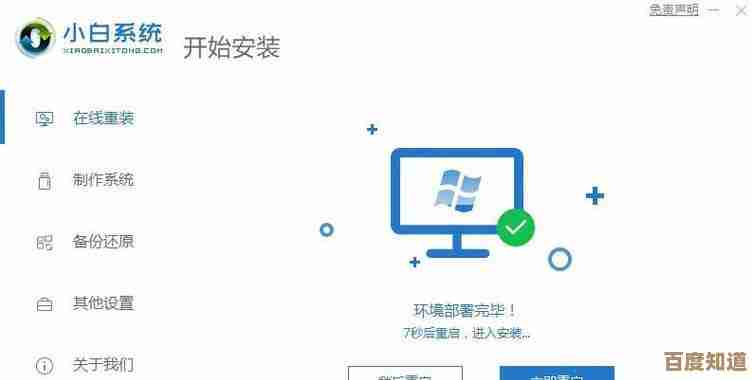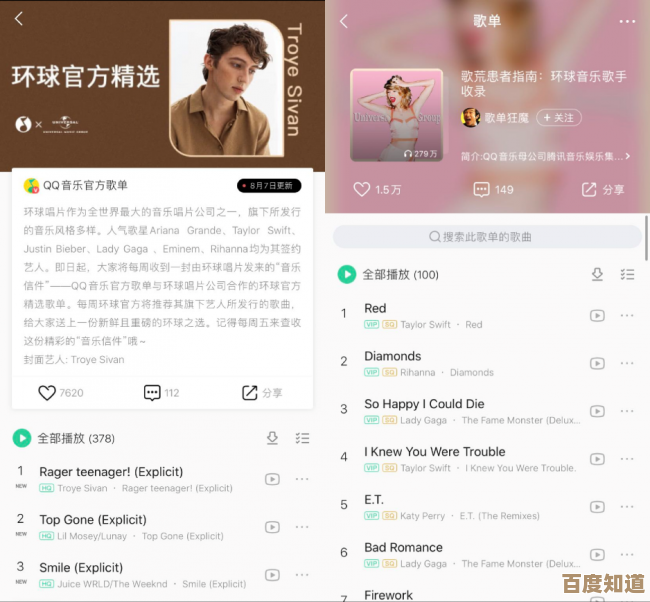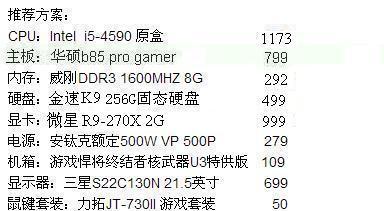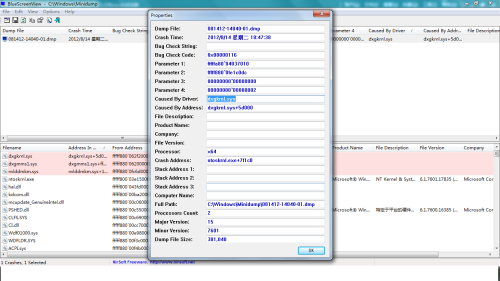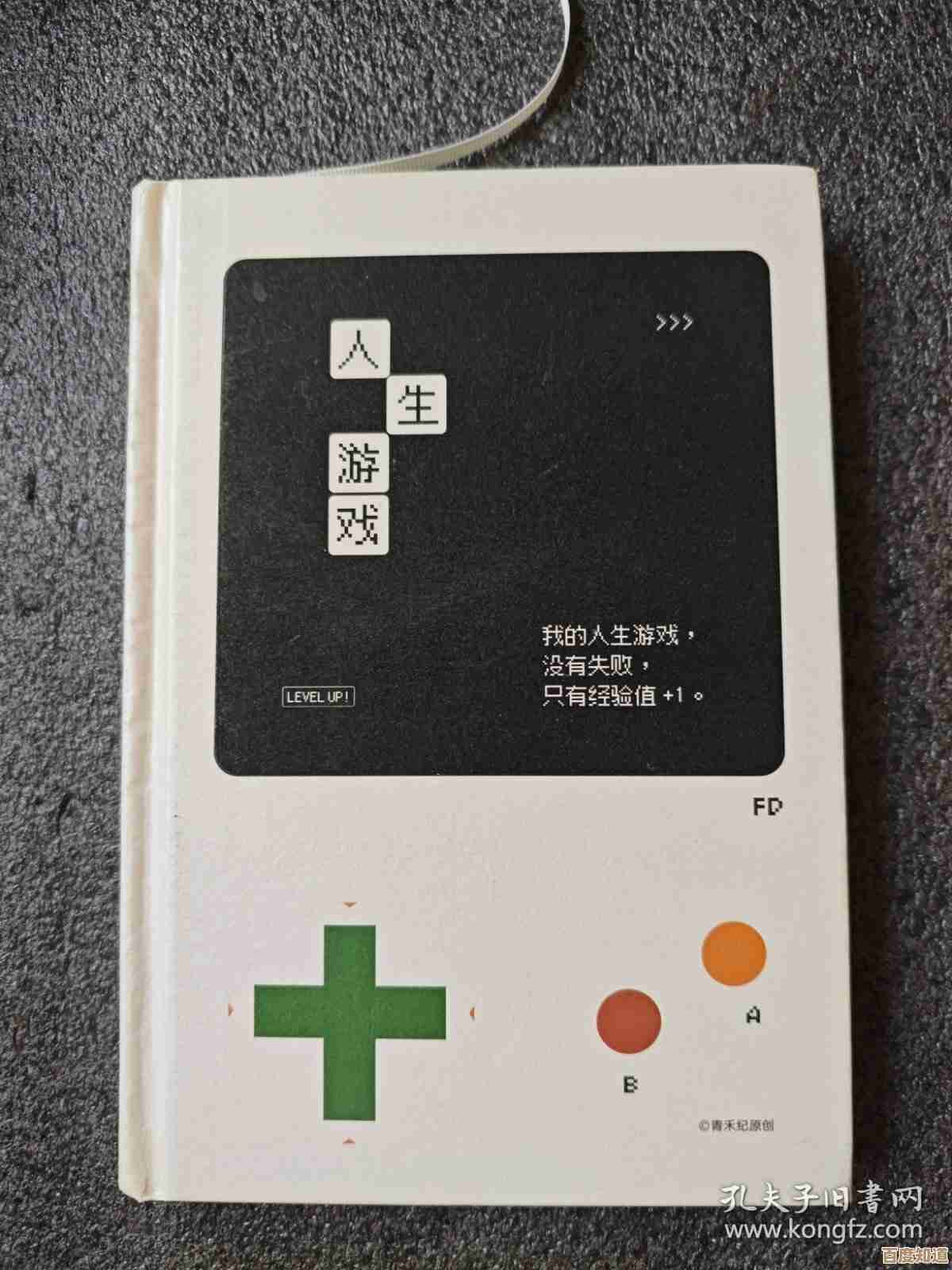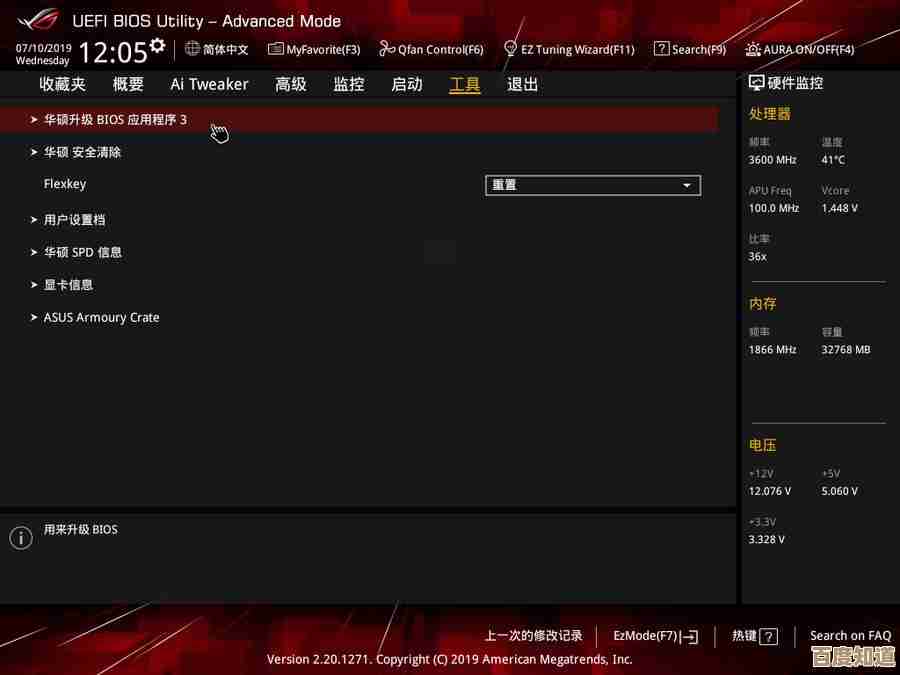跟随小鱼一步步设置NVIDIA GeForce Experience,让英伟达显卡驱动发挥最佳性能
- 问答
- 2025-10-27 11:02:12
- 3
确保你的电脑已经安装了NVIDIA GeForce Experience软件,如果没有,去NVIDIA官网下载并安装,来源:NVIDIA官方网站下载页面。
打开GeForce Experience,登录你的NVIDIA账户,如果没有账户,需要先注册一个,来源:软件界面提示。
登录后,点击软件右上角的“设置”图标(一个齿轮形状的按钮),来源:软件界面布局。
在“常规”选项卡下,找到“游戏内重叠”选项,确保它是开启状态,这个功能很重要,后面调设置时会用到,来源:软件功能描述。
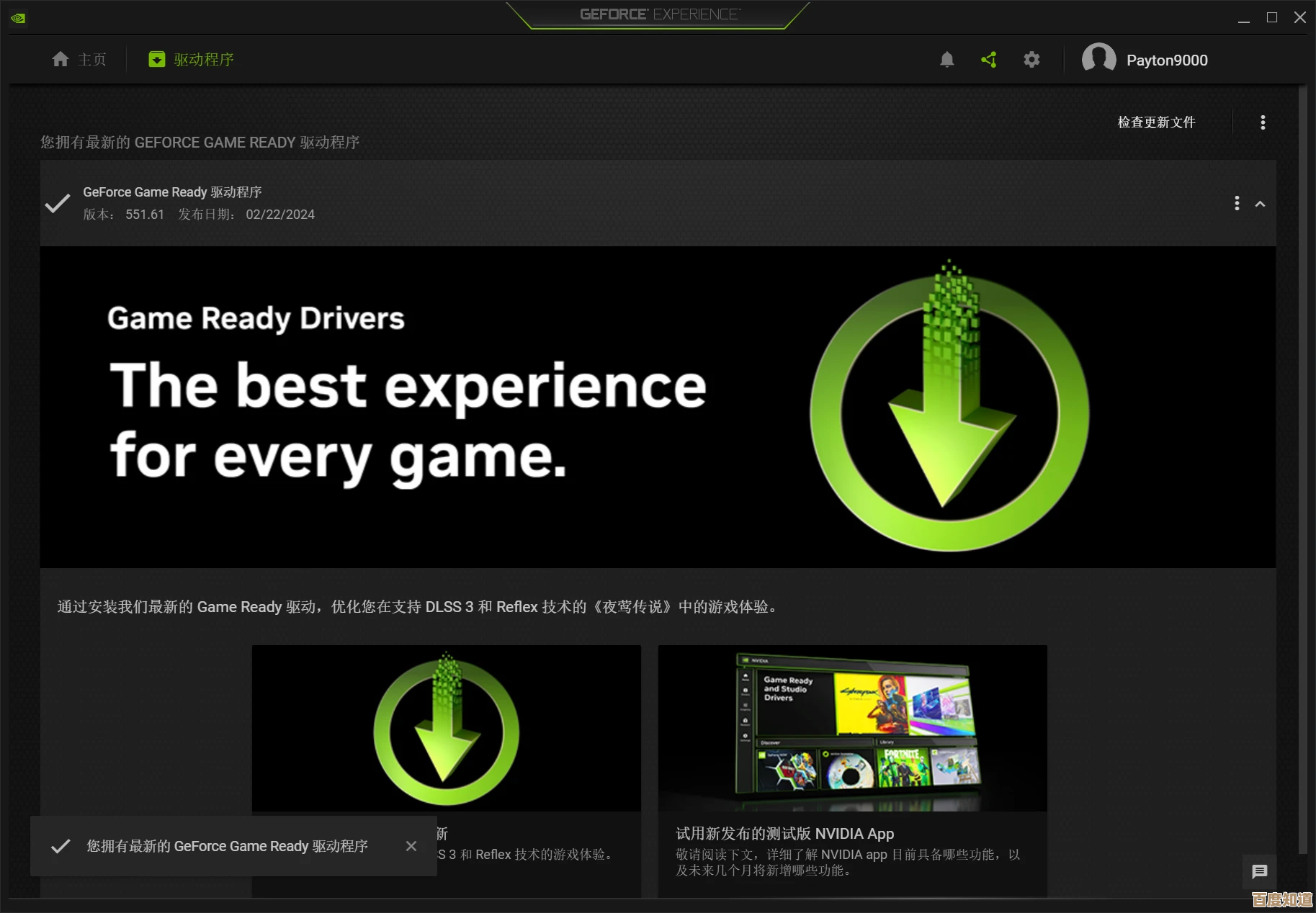
点击左侧的“驱动程序”选项卡,点击“检查更新文件”按钮,确保你的显卡驱动是最新版本,如果有新驱动,就下载并安装,新驱动通常包含性能优化和bug修复,来源:NVIDIA驱动更新说明。
驱动更新完成后,回到“主页”选项卡,GeForce Experience会自动扫描你电脑里安装的游戏,来源:软件自动扫描功能。
点击一个你常玩的游戏,下面会出现一个“优化”按钮,点击“优化”,软件会自动为这款游戏推荐一个图形设置,目的是在保持画面不错的情况下让游戏更流畅,来源:软件一键优化功能。
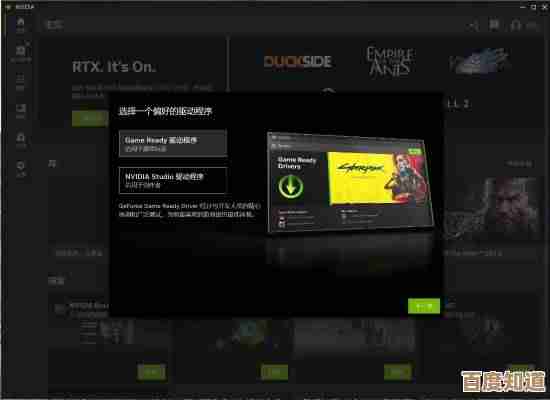
如果你对自动优化不满意,可以点击“优化”按钮旁边的“详细信息”,进入详细设置界面,你可以自己手动调整每一项图形设置,比如纹理质量、阴影效果、抗锯齿等,调整时,界面上会有一个性能指示条,显示当前设置对性能的影响是“性能”优先还是“质量”优先,你可以根据自己的喜好,是追求更流畅的速度还是更漂亮的画面,来拖动滑块调整,来源:软件自定义设置界面。
调整设置时,可以打开前面提到的“游戏内重叠”功能,在游戏中按Alt+Z键呼出界面,然后点击“性能”选项,在屏幕上一个固定位置实时显示游戏的帧率(FPS)、显卡温度等信息,这样你就能边玩边看调整设置后的效果了,来源:游戏内重叠功能指南。
在“设置”里的“常规”选项卡中,可以找到“电池加速”和“Whisper Mode”(静音模式)的选项,如果你用的是游戏笔记本,开启“电池加速”可以在用电池玩游戏时自动降低游戏设置来延长续航;开启“Whisper Mode”则会限制游戏帧率,让风扇噪音变小,根据你的使用场景决定是否开启,来源:软件针对笔记本的功能介绍。
完成以上步骤,你的NVIDIA显卡就应该能针对你玩的游戏发挥出比较好的性能了,记得有新的游戏大作出来时,可以回GeForce Experience里再检查一下驱动更新和游戏优化设置,来源:常规使用建议。
本文由召安青于2025-10-27发表在笙亿网络策划,如有疑问,请联系我们。
本文链接:http://waw.haoid.cn/wenda/47681.html